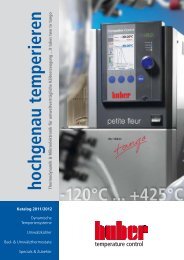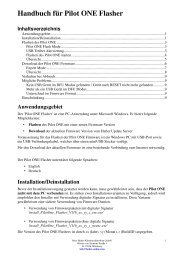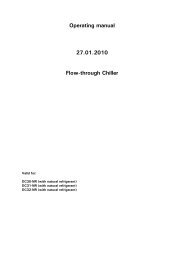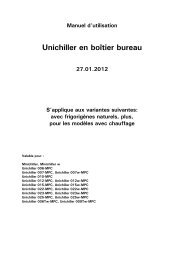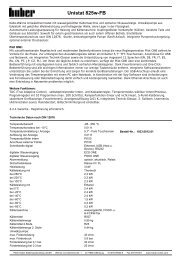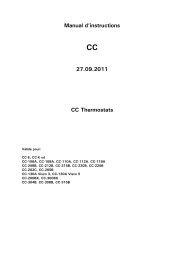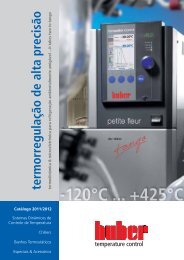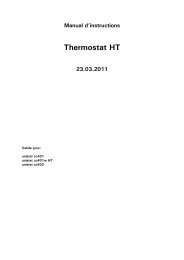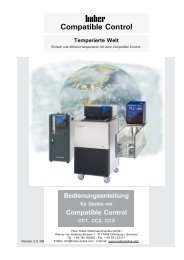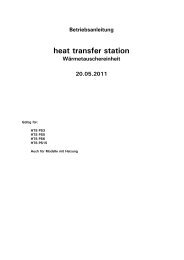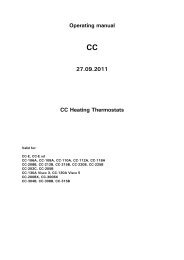Create successful ePaper yourself
Turn your PDF publications into a flip-book with our unique Google optimized e-Paper software.
Для создания новой программы:<br />
1. Выберите опцию Программа / Ввод Компакт / Комфорт меню.<br />
2. Выберите номер создаваемой программы. Информация, касающаяся<br />
программы, сегментов и т.д., отражается в нижней части дисплея (60).<br />
3. При выборе программы на дисплее отражается перечень функций. Начните с<br />
использования опций подменю.<br />
а. Сегменты<br />
Выбор действий подтверждайте нажатием на кодировщик (61). Курсор (рамка)<br />
сначала высветит заданное значение (SP). Выбирайте и редактируйте каждую<br />
из имеющихся функций (продолжительность сегмента, режим контроля<br />
температуры...), поворачивая кодировщик. Каждый ввод подтверждайте<br />
нажатием на кодировщик. Аналогично вводите в программу / изменяйте<br />
необходимые значения. Обратите внимание, если выбрана экспоненциальная<br />
функция рампы (E-grade Professional), необходимо ввести постоянную времени.<br />
Конечное значение (а более точно 99% конечного показателя) будет достигнуто<br />
тогда, когда константа времени истечет 5 раз. После ввода всех необходимых<br />
величин подтвердите действия нажатием на кодировщик (61) или выберите<br />
”SAVE” – “СОХРАНИТЬ” для того, чтобы сохранить сегмент.<br />
Сегмент вводится или удаляется при помощи кнопок “DEL”-“УДАЛИТЬ”, “INS”-<br />
“ВСТАВИТЬ” и “BACK”-“НАЗАД”. Поворачивая кодировщик (61), выберите<br />
сегмент, который необходимо удалить из программы, или сегмент, который<br />
необходимо вставить в программу.<br />
ИЛИ<br />
b. Сегменты (Перечень)<br />
Основные показатели, подлежащие вводу или изменению: заданное значение,<br />
время, режим и постоянство поддержания температуры – содержаться в<br />
перечне. Для того, чтобы выделить строку, поверните кодировщик (61). Для<br />
того, чтобы выделить столбец, одновременно нажмите и поверните кодировщик<br />
(61).<br />
Для того, чтобы изменить и сохранить активированный показатель (в рамке),<br />
поворачивайте кодировщик, пока величина показателя не измениться до<br />
необходимой, затем нажмите на кодировщик (61).<br />
Сегмент вводится или удаляется при помощи кнопок “DEL”-“УДАЛИТЬ”, “INS”-<br />
“ВСТАВИТЬ” и “BACK”-“НАЗАД”. Поворачивая кодировщик (61), выберите<br />
сегмент, который необходимо удалить из программы, или сегмент, который<br />
необходимо вставить в программу.<br />
4. Существуют опции подменю, определяющие Конечное состояние программы.<br />
Опции отражают те операции, которые могут быть выполнены по окончанию<br />
программы, например, Температурный контроль / Стоп или Продолжить.<br />
5. Используя виртуальную клавиатуру, появившуюся на сенсорном дисплее (60),<br />
можно ввести новое название программы посредством опции Название<br />
вводимой программы.<br />
6. Для удаления программы используйте опцию Удалить программу с<br />
последующим подтверждением удаления.<br />
7. Для вызова, активирования и остановки программы используйте опцию<br />
Программа / Старт / Стоп. Преждевременная остановка программы<br />
осуществляется путем выбора той же опции Главного меню.<br />
35